「第三者コードの影響を抑えてください」と言われたとき
「第三者コードの影響を抑えてください」が表示されるときに簡単に修正できる可能性がある方法があるので紹介する.

タグマネージャと Google アナリティクスを利用している場合に限るので,両方とも使っていない場合はここから下を見る必要はありません.
Google Analytics が原因の場合に有効
説明の矢印を押して開いたときに Google Analytics と出ている場合に有効な方法です.
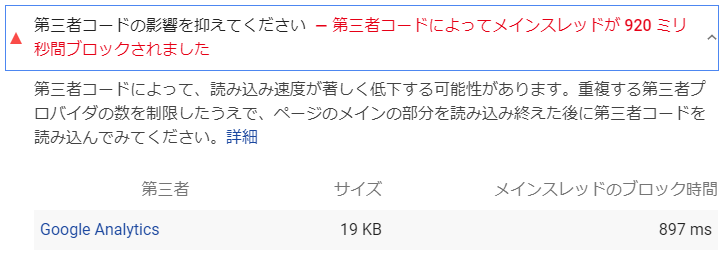
Google タグマネージャー で Google アナリティクスの設定を確認

目のマークは「ページビュー」です.
上の図のようになっている場合は,「ウィンドウの読み込み」に変更しましょう.
「ページビュー」だとそのページの読み込み開始時に呼ばれます.
「ウィンドウの読み込み」だとそのページを読み込み完了時に呼ばれます.
つまり,「ページビュー」から「ウィンドウの読み込み」に変更するとアナリティクスの数字は全体的に減る可能性があります.
しかし,完全に読み込んでいないで閉じられた場合は「見ていない」とカウントしないほうが正しいでしょう.

ページ読み込みにすると四角のマークになります.
そうすると,Page Speed Insights では

となり,アナリティクスは消えます.
上のように 0 になるかどうかはわかりません.
PageSpeed Insights 対策
PageSpeed Insights 対策の一覧.他の対策は以下を見てください.- CLS (Cumulative Layout Shift) とは
- LCP (Largest Contentful Paint) とは
- FID (First Input Delay) とは
- Youtube での複数動画を埋め込みページの高速化
- オフスクリーン画像の遅延読み込み
- ウェブフォント読み込み中の全テキストの表示
- 次世代フォーマットでの画像の配信
- 静的なアセットと効率的なキャッシュポリシーの配信
- FCP (First Contentful Paint) とは
- テキスト圧縮の有効化
- タップ ターゲットのサイズが適切に設定されていません
- 不適切なアスペクト比の画像が表示されています
- リンクはクロールできません
- 背景色と前景色には十分なコントラスト比がありません
- リンクに識別可能な名前が指定されていません
- 適切なサイズの画像
- ページ上で視認性の高い動画は検出されませんでした
- 「INP の問題」の改善方法
- 「LCP リクエストの検出」と言われる時
ご質問等ありましたら,お手数ですが弊社の個人情報保護方針をお読み頂いた上でフォームからお願い致します.
※このページと無関係な内容のセールスはご遠慮ください.
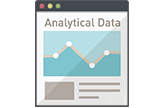 ホームページアクセスログ解析
ホームページアクセスログ解析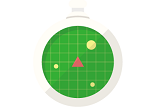 追跡・トラッキング機能
追跡・トラッキング機能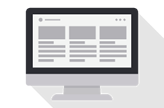 ページ閲覧解析システム
ページ閲覧解析システム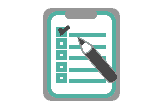 アンケートフォーム
アンケートフォーム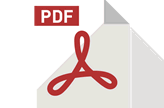 認証付きダウンロード機能
認証付きダウンロード機能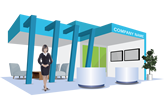 会員制不要なオンライン展示会
会員制不要なオンライン展示会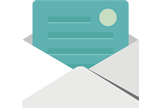 メール配信システム
メール配信システム 営業支援システム
営業支援システム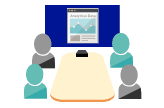 ホームページ制作勉強会
ホームページ制作勉強会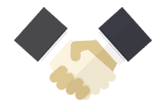 ホームページ制作&コンサル
ホームページ制作&コンサル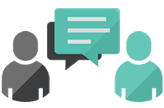 商品企画コンサルティング
商品企画コンサルティング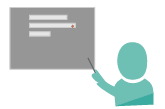 営業コンサルティング
営業コンサルティング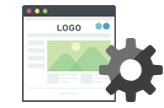 ホームページメンテナンス
ホームページメンテナンス